We zullen het hebben over het in- en uitschakelen van de netwerkinterfaces met behulp van verschillende methoden in Ubuntu-distributie. We hebben alle opdrachten uitgevoerd op de nieuwste beschikbare Ubuntu-distributie Ubuntu 20.04 LTS. Laten we beginnen met de details!
Methoden om de netwerkinterface in Ubuntu 20 in en uit te schakelen.04
Er zijn de volgende verschillende methoden beschikbaar die kunnen worden gebruikt om uw netwerkinterface in Ubuntu in en uit te schakelen:
- ifconfig commando
- nmcli-opdracht
- systemctl commando
- nmtui commando
- IP-commando
- ifdown/ifup
Ten eerste moet u op de hoogte zijn van netwerkinterface-informatie op uw systeem. Het "ip-commando" kan voor deze taak worden gebruikt. Deze opdracht toont de netwerkinterfacekaartinformatie die wordt gebruikt op uw Linux-systeem. Om de informatie over de netwerkinterfacekaart op uw Ubuntu-systeem te krijgen, opent u de terminal door op 'Ctrl+Alt+t' te drukken en typt u de volgende opdracht erop:
$ ip a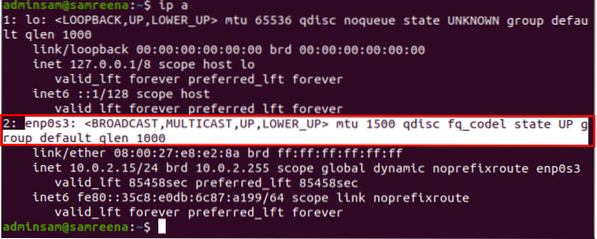
Volgens de hierboven weergegeven uitvoer is één netwerkinterface 'enp0s3' ingeschakeld (omhoog) en werkt op dit systeem.
Methode 01: De netwerkinterfaces in-/uitschakelen via de opdracht ifconfig
Om het opdrachtregelhulpprogramma ifconfig uit te voeren, moet u enkele vereiste "net-tools" op uw Ubuntu-systeem installeren. Installeer daarom de volgende vereiste tools door de onderstaande opdracht uit te voeren:
$ sudo apt install net-tools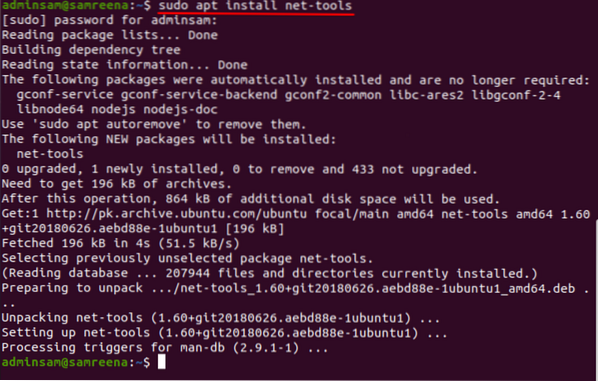
Nu kunt u de opdracht ifconfig uitvoeren op uw Ubuntu-systeem. Om de actieve netwerkinterface uit of uit te schakelen, vermeldt u de netwerkinterface, zoals weergegeven in het volgende voorbeeld:
$ ifconfig enp0s3 down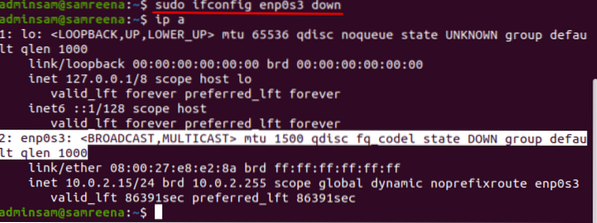
Controleer nu de status van de netwerkinterface door de onderstaande opdracht te typen:
$ ip aof
$ ip een | grep -A 1 "enp0s3:"Gebruik de volgende opdracht om de opgegeven netwerkinterface in of uit te schakelen via het hulpprogramma ifconfig:
$ ifconfig enp0s3 omhoog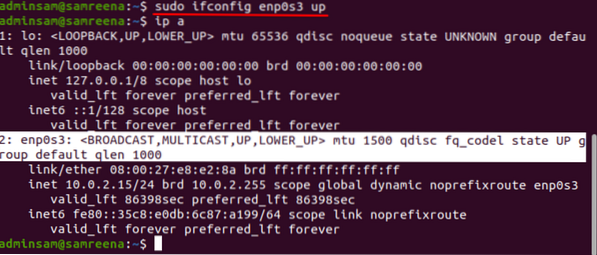
Controleer of de status van "enp0s3" wordt weergegeven door de volgende opdracht uit te voeren:
$ ip aMethode 2: Netwerkinterface in-/uitschakelen met behulp van de nmcli-opdracht
De nmcli is een opdrachtregelprogramma dat wordt gebruikt als vervanging voor andere grafische clients of nm-applet. Met het hulpprogramma nmcli kunt u uw systeemnetwerkverbindingen weergeven, maken, bijwerken, verwijderen, activeren en deactiveren. Met deze opdracht kunt u ook de status van alle netwerkapparaten weergeven en beheren.
De opdracht nmcli geeft de "profielnaam" weer in plaats van de apparaatnaam. Dus om de informatie van de netwerkinterfacekaart te tonen, voert u de onderstaande opdracht uit op de terminal:
$ nmcli con show
Breng de netwerkinterface omlaag of schakel deze uit via de nmcli-opdracht
Om de weergegeven netwerkinterface naar beneden te halen, typt u de profielnaam als volgt:
$ nmcli con down 'Bekabelde verbinding 1'De volgende output verschijnt op de terminal:

Met de volgende nmcli-opdracht kunt u ook de huidige status van het netwerkinterface-apparaat weergeven:
$ nmcli dev-status
Zoals u kunt zien aan het hierboven weergegeven resultaat, is "Bekabelde verbinding 1" gedeactiveerd op dit systeem.
Schakel de netwerkinterface in of activeer deze via de nmcli-opdracht
Om de netwerkinterface "enp0s3" opnieuw te activeren of in te schakelen, typt u de onderstaande opdracht:
$ nmcli con up 'Bekabelde verbinding 1'
Geef de status weer door de volgende opdracht uit te voeren:
$ nmcli dev-status
Nu is de "Bekabelde verbinding 1" ingeschakeld en actief op dit systeem.
Methode 3: Netwerkinterface in-/uitschakelen met de opdracht systemctl
De opdracht "systemctl" gebruikt de netwerkbeheerder om de nieuwe configuratie voor uw netwerk in te stellen om de netwerkinterfacekaarten in en uit te schakelen. Als u daarom de "enp0s3" -interface op uw systeem wilt uitschakelen of uitschakelen met behulp van de netwerkbeheerservice, kunt u dit als volgt doen:
$ sudo systemctl NetworkManager uitschakelen.onderhoud
Voer de onderstaande opdracht uit om het opnieuw in te schakelen:
$ sudo systemctl NetworkManager inschakelen.onderhoud
Methode 4: Schakel de netwerkinterface in/uit met behulp van de nmtui-opdracht
De nmtui is een op tekst gebaseerde gebruikersinterface die voornamelijk wordt gebruikt voor interactie met de Network Manager-services. Hiermee kunt u de netwerkinterfaces configureren met behulp van de eenvoudige tekstgebruikersinterfaceomgeving.
Typ de volgende terminalopdracht om de interface van nmtui weer te geven:
$ nmtui
Het volgende venster verschijnt in de terminal waarmee u eenvoudig de netwerkinterfaceconfiguraties kunt beheren. Als de netwerkverbinding niet is ingeschakeld op uw systeem, selecteert u de volgende optie om een verbinding te activeren:
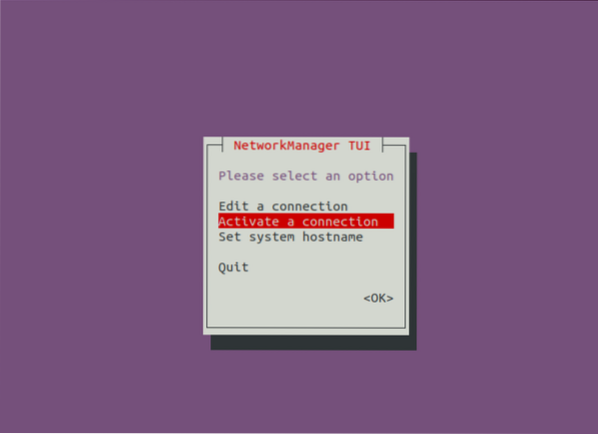
Selecteer "deactiveren" en kies vervolgens "OK" om de interface 'Bekabelde verbinding 1' op uw systeem uit te schakelen.
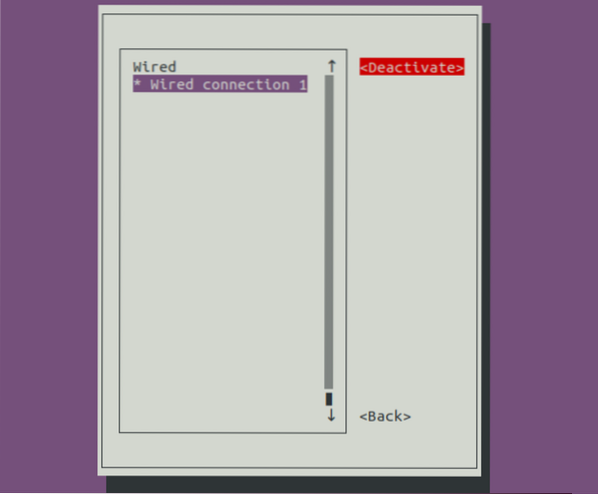
Om de netwerkinterface in te schakelen, selecteert u "Activeren" en vervolgens "OK".
Methode 5: Breng de netwerkinterface omhoog / omlaag via de IP-opdracht
Met behulp van de IP-opdracht kan de netwerkinterface op uw systeem worden in- of uitgeschakeld or. Voer de onderstaande opdracht uit om de netwerkinterface uit te schakelen of uit te schakelen:
$ ip-link zet enp0s3 neer
Gebruik de volgende opdracht om het in of uit te schakelen:
$ ip-link instellen enp0s3 omhoog
Methode 6: Netwerkinterface in-/uitschakelen met de opdracht ifdown en ifup
De opdrachten ifdown en ifup ondersteunen de nieuwe netwerkinterface-apparaten niet. Maar als u het voor oudere netwerkapparaten wilt gebruiken, gebruik dan de volgende opdracht om respectievelijk het netwerkinterface-apparaat omhoog en omlaag te brengen.
Gebruik de onderstaande opdracht om de status van de netwerkinterface uit te schakelen of te verlagen:
$ ifdownGebruik de volgende opdracht om de netwerkinterface in te schakelen:
$ ifupConclusie
We hebben in deze zelfstudie gezien hoe u de netwerkinterfaces op uw Ubuntu Linux-systeem op verschillende manieren kunt in- en uitschakelen. Gebruik een van de bovenstaande methoden op basis van uw behoefte.
 Phenquestions
Phenquestions


